Proč moje oznámení nevydávají zvuk na iPhone?
Různé / / April 03, 2023

iPhone je nejúspěšnějším zařízením společnosti Apple Inc. Také poskytuje uživatelům prvotřídní zážitek s nejnovějšími a nejzajímavějšími funkcemi. A díky svému operačnímu systému je iOS, úroveň zabezpečení, uživatelské rozhraní a rychlost pozoruhodné. Ale uživatelé iOS často narazí na jeden problém a ptají se, proč moje oznámení nevydávají zvuk na iPhone. Tento problém ztěžuje přehlédnutí důležitých informací, zvláště když zařízení nemáte v ruce nebo poblíž. Tato příručka vás provede některými tipy pro odstraňování problémů, které vám pomohou opravit nefunkční zvuk oznámení pro iPhone. Také budete schopni porozumět a opravit problém s nefunkčním zvukem upozornění iOS 15. Pojďme začít!

Obsah
- Proč moje oznámení nevydávají zvuk na iPhone?
- Metoda 1: Vypněte tichý režim a DND
- Metoda 2: Povolit upozornění na zprávy
- Metoda 3: Zrušte ignorování příjemce z iMessages
- Metoda 4: Vynutit ukončení aplikace Zprávy
- Metoda 5: Znovu povolte iMessage
- Metoda 6: Restartujte iPhone
- Metoda 7: Zakázat funkci filtrování neznámých odesílatelů
- Metoda 8: Odpojte zařízení Bluetooth
- Metoda 9: Odblokujte kontakty
- Metoda 10: Povolte tón upozornění na zprávu
- Metoda 11: Povolte možnost Upozornit mě
- Metoda 12: Aktualizujte iOS
- Metoda 13: Zakažte předávání textových zpráv
- Metoda 14: Obnovte všechna nastavení
- Metoda 15: Proveďte obnovení továrního nastavení
- Metoda 16: Kontaktujte podporu Apple
Proč moje oznámení nevydávají zvuk na iPhone?
Tento problém může být způsoben nastavením systému, které jste změnili na svém iPhone. Je také možné, že jste omylem provedli nějaké úpravy v aplikaci, které ztišily oznámení aplikace, které by bylo specifické pro aplikaci.
Někdy může problém vyplývat z jednoduché chyby zařízení, kterou lze vyřešit restartováním zařízení. Problémy se zvukem upozornění aplikace pro iPhone můžete také vyřešit vynuceným zavřením aplikace a jejím opětovným otevřením. Ať už je situace jakákoli, použijte níže uvedená řešení k vyřešení problému s nefunkčním upozorněním na žádné textové zprávy na iPhonu a zvukem upozornění iOS 15.
Metoda 1: Vypněte tichý režim a DND
Jakmile přepnete iPhone do tichého režimu, nebude upozorňován na nové zprávy. Vypněte tichý režim na vašem iPhone stisknutím spínače ztlumení, který se nachází nad tlačítky hlasitosti, abyste to opravili.
Za druhé, když je váš iPhone v režimu Nerušit, nové texty nezpůsobí vibrace ani zvuk. Otevřete Ovládací centrum iOS a zkontrolujte, zda je ikona DND (měsíc) fialová, abyste to vyřešili. Pokud ano, klepnutím na něj zakážete DND.
1. Otevři Nastavení aplikace na vašem iPhone.

2. Klepněte na Nerušit volba.
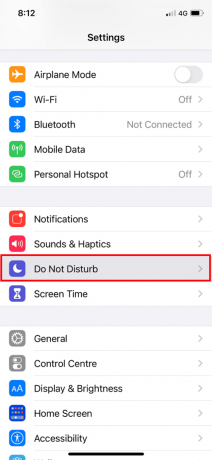
3. Vypnout přepínač pro Nerušit volba.
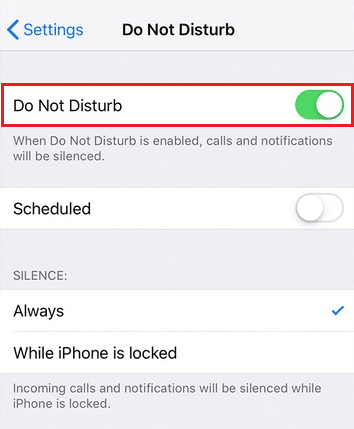
Režimy zaměření v iOS 15 a novějších verzích vám navíc umožňují vybrat, od kterých aplikací a lidí chcete povolit oznámení. Pomocí Ovládacího centra nebo aplikace Nastavení deaktivujte některý z těchto režimů, pokud je používáte.
Metoda 2: Povolit upozornění na zprávy
Povolte aplikaci Zprávy, aby zobrazovala zprávy na zamykací obrazovce, v Centru oznámení a na dalších místech, pokud se textové zprávy nezobrazují jako oznámení na vašem iPhone. Chcete-li opravit nefunkční zvuk oznámení pro iPhone, postupujte podle níže uvedených kroků
1. Navigovat do Nastavení > Oznámení > Zprávy.
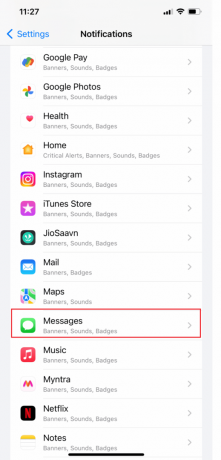
2. Zapnout přepínač pro Povolit oznámení volba.
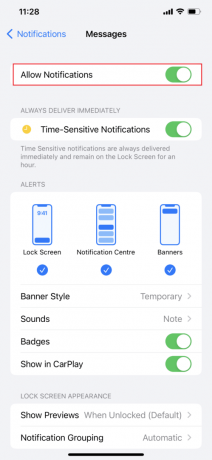
3. Povolit Bannery, Centrum oznámení, a Uzamknout obrazovku možnosti.
4. Vyberte požadovanou hlasitou zprávu VÝSTRAŽNÉ TÓNY z Zvuky Jídelní lístek.
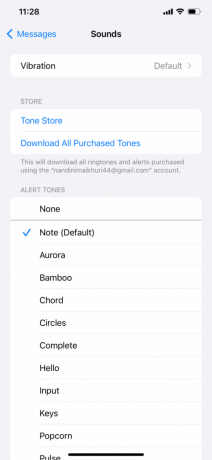
Poznámka: Pokud skutečný obsah zprávy není viditelný na obrazovce uzamčení vašeho iPhone, vyberte Vždy pod Zobrazit náhledy.
Přečtěte si také: Jak opravím pomalý internet na svém iPhone
Metoda 3: Zrušte ignorování příjemce z iMessages
iPhone vás neupozorní, když někdo nebo někdo skupina vám pošle novou SMS nebo iMessage poté, co je ztlumíte. V níže uvedených částech zjistíte, jak opravit nefunkční zvuk oznámení pro iPhone:
1. Otevři Zprávy aplikace na vašem iPhone.

2. Klepněte na požadovanou zprávu pro které byly výstrahy skryty.
3. Poté klepněte na i ikona z pravého horního rohu, jak je znázorněno níže.
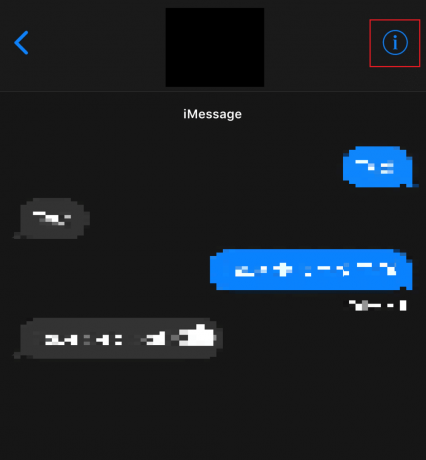
4. Vypnout přepínač pro Skrýt upozornění volba.

Metoda 4: Vynutit ukončení aplikace Zprávy
Pokud je aplikace Zprávy otevřená na pozadí, vynutit ukončení této aplikace. Chcete-li vynutit ukončení aplikace Zprávy, můžete postupovat podle kroků uvedených níže.
- Na iPhone X nebo nejnovějším modelu iPhone: Přejeďte prstem nahoru z dno a zastavte se u střednívaší obrazovky zobrazíte všechny aplikace, které jste v poslední době použili.
- Na iPhonu 8 nebo starším modelu iPhonu: Dvakrát klikněte na tlačítko Domů zobrazíte aplikace, které jste nedávno použili.
Poté se objeví všechny aplikace na pozadí, zavřete Aplikace Zprávy a zabraňte jim v běhu na pozadí, abyste opravili problém s nefunkčním zvukem upozornění pro iPhone.
Metoda 5: Znovu povolte iMessage
iMessage usnadňuje spojení s přáteli, rodinou a spolupracovníky. Než budete pokračovat, je nutné potvrdit, zda je iMessage zapnutá a aktivovaná. Chcete-li opravit upozornění na žádné textové zprávy na iPhone, postupujte podle následujících kroků:
1. Spusťte iPhone Nastavení.
2. Poté klepněte na Zprávy.
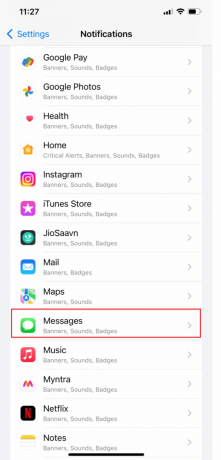
3. Vypnout přepínač pro iMessage volba.
4. Poté, po několika sekundách, zapnout znovu přepněte na iMessage volba.

Přečtěte si také: Chcete-li odeslat tuto zprávu, musí být povolena oprava iMessage
Metoda 6: Restartujte iPhone
Jsou chvíle, kdy se ptáte sami sebe, proč moje oznámení nevydávají zvuk na iPhone. Chcete-li tento problém vyřešit, můžete zkusit restartovat nebo restartovat zařízení a problém vyřešit. Osvěží systém před zamrznutím a závadami. Náš článek si můžete přečíst na Jak restartovat iPhone X se dozvíte, jak restartovat.

Metoda 7: Zakázat funkci filtrování neznámých odesílatelů
Pomocí iPhonu můžete automaticky filtrovat spam a texty od cizích lidí. Pokud toto povolíte, ve vzácných případech vám může uniknout několik důležitých textových upozornění. Aplikace Zprávy navíc seřadí všechny textové zprávy, které obdržíte od lidí, kteří nejsou ve vašem seznamu kontaktů, do samostatného seznamu a nebude vás na ně upozorňovat. Chcete-li opravit zvuk oznámení iOS 15, který nefunguje, postupujte podle následujících kroků:
1. Na Nastavení aplikace, klepněte na Zprávyvolba.
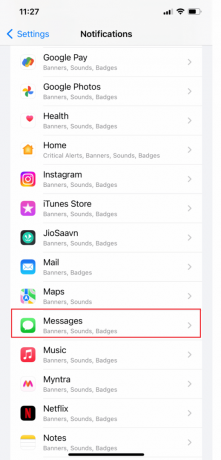
2. Nyní přejeďte dolů a klepněte na Neznámý a spam.
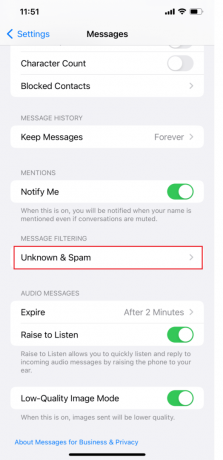
3. Pak, vypnout přepínač pro Filtrovat neznámé odesílatele volba.

Přečtěte si také: Jak vypnout tiché doručování na iMessage
Metoda 8: Odpojte zařízení Bluetooth
Pokud zapomenete a necháte je připojené k vašemu iPhone, nový zvuk textové zprávy může vystupovat přes tato sluchátka nebo zařízení Bluetooth, nikoli reproduktor zařízení.
Podívejme se, jak odpojit zařízení Bluetooth od vašeho iPhone.
1. Otevři Nastavení aplikace na vašem iPhone.
2. Poté klepněte na Bluetooth volba.

3. Najděte a klepněte na připojené zařízení.
4. Poté klepněte na i ikona zprava od uvedeného zařízení.

5. Klepněte na Zapomeňte na toto zařízení možnost a potvrďte svou volbu.
Pokračujte ve čtení, abyste se dozvěděli další způsoby, jak vyřešit problém s nefunkčním zvukem upozornění iOS 15.
Metoda 9: Odblokujte kontakty
Poté, co někoho zablokujete, nebude vám moci psát ani volat. Zkontrolujte, zda do seznamu nebyla (neúmyslně nebo záměrně) přidána konkrétní osoba seznam blokovaných pokud od nich nedostáváte textové zprávy. Chcete-li vyřešit, proč moje oznámení nevydávají zvuk na problém s iPhone, postupujte podle následujících kroků:
1. OTEVŘENO Nastavení a klepněte na Oznámení >Zprávy.
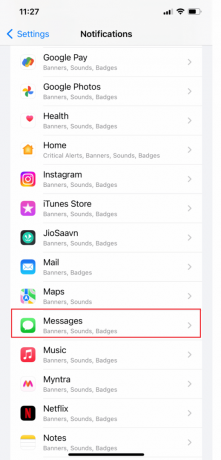
2. Klepněte na Blokované kontakty.
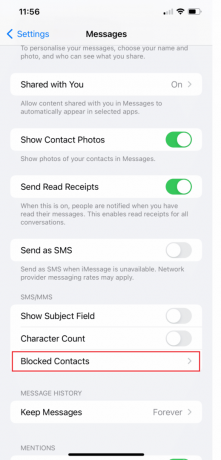
3. Potáhněte prstem doleva po jménu nebo telefonním čísle osoby, pokud jsou zde uvedeny, a klepněte na Odblokovat.
Metoda 10: Povolte tón upozornění na zprávu
Když na svůj iPhone obdržíte novou zprávu nebo oznámení, přehraje se upozorňovací tón. Pokud na svém iPhonu nevyberete tón upozornění pro konkrétní službu nebo aplikaci, při každém přijetí nového upozornění se nepřehrají žádné zvuky. Chcete-li vyřešit, proč moje oznámení nevydávají zvuk na problém s iPhone, postupujte podle následujících kroků:
1. OTEVŘENO Nastavení aplikace na vašem iPhone.
2. Nyní klepněte na Zvuk a haptika.
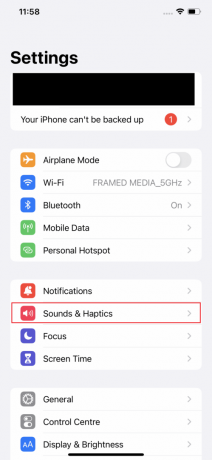
3. Poté klepněte na Textový tón.
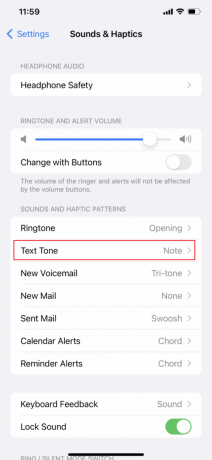
4. Klepněte na požadovaný tón uvedené na stránce a vyberte jej jako tón textu/upozornění, pokud je Typ výstrahy nastaven na Žádný.
Poznámka: Návrat na Zvuky a haptika a ujistěte se, že jsou tóny výstrah povoleny pro všechny ostatní služby a aplikace (jako je Mail, Voicemail, AirDrop atd.). Ujistěte se, že jste vybrali tón upozornění, pokud je některý z nich Žádný.

Přečtěte si také: Jak zobrazit stará oznámení na iPhone
Metoda 11: Povolte možnost Upozornit mě
Ztlumili jste konverzaci, protože jste měli špatnou náladu poté, co jste obdrželi příliš mnoho skupinových oznámení iMessage? Už nebudete dostávat oznámení, pokud se o vás někdo konkrétně nezmíní v tlumené konverzaci. Tímto způsobem můžete omezit nesmyslná textová upozornění a zároveň sledovat ta, která vás konkrétně zmiňují. Chcete-li vyřešit, proč moje oznámení nevydávají zvuk na problém s iPhone, postupujte podle následujících kroků:
1. OTEVŘENO Nastavení a klepněte na Zprávy.
2. Nyní přejeďte dolů a zapnout přepínač pro Informujte mě volba.
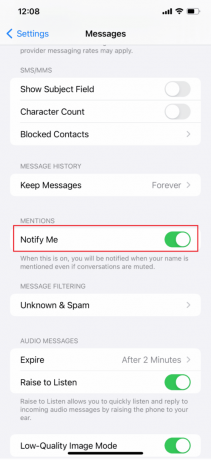
Metoda 12: Aktualizujte iOS
Jednou z nejlepších věcí na vlastnictví iPhonu je, že dostáváte pravidelné aktualizace operačního systému vašeho zařízení. To platí i pro ostatní produkty Apple, ale iPhone je ten, který se aktualizuje nejčastěji. Dostáváte mnoho aktualizací pro iOS, protože Apple chce opravit co nejvíce problémů se svými produkty. Problém, který se vyskytoval v předchozí aktualizaci systému iOS, by měl být s největší pravděpodobností opraven v novější aktualizaci a tak dále. Chcete-li vyřešit, proč moje oznámení nevydávají zvuk na problém s iPhone, postupujte podle následujících kroků:
1. Na svém iPhonu spusťte Nastavení aplikace.
2. Klepněte na Všeobecné z nabídky.
3. Poté klepněte na Aktualizace softwaru.

4. Klepněte na Stáhnout a nainstalovat.
Poznámka: Vyberte Pokračovat nebo zrušení pokud se zobrazí zpráva s žádostí o dočasné odebrání některých aplikací, aby se iOS mohl aktualizovat.

5A. Pokud chcete, aby aktualizace proběhla ihned, klepněte na Nainstalujte volba.
5B. Nebo pokud klepnete na Nainstalujte dnes večer a zapojte své iOS zařízení do napájení před spaním, vaše zařízení bude automaticky aktualizována přes noc.
Poznámka: Máte také možnost nainstalovat software později výběrem možnosti Připomeň mi později.
Metoda 13: Zakažte předávání textových zpráv
Jsou chvíle, kdy se na vašem iPhonu neobjeví nová textová upozornění, pokud se rozhodnete přijímat textové zprávy na Macu nebo iPadu. Chcete-li vyřešit, proč moje oznámení nevydávají zvuk na problém s iPhone, postupujte podle následujících kroků:
1. Otevři Nastavení aplikace na vašem iPhone.
2. Poté klepněte na Zprávy.

3. Nyní přejeďte dolů a klepněte na Přeposílání textových zpráv.
4. Konečně, vypnout a Přeposílání textových zpráv možnost pro jiná zařízení Apple.
Přečtěte si také: Jak zakázat vyskakovací okna v Safari na iPhone
Metoda 14: Obnovte všechna nastavení
Neplatná nastavení nebo přizpůsobení mohou mít také negativní dopad na oznámení. Pokud se problém objevil po změně některých nastavení telefonu, může to být kořen problému. Totéž může nastat po instalaci nových aktualizací pro iOS nebo aplikace. V některých případech aktualizace přepíší nastavení, což může vést ke konfliktům. Obnovení výchozích voleb a původní konfigurace to může pomoci vyloučit. Chcete-li vyřešit, proč moje oznámení nevydávají zvuk na problém s iPhone, postupujte podle následujících kroků:
1. Otevřete iPhone Nastavení.
2. Klepněte na Obecné > Přenést popřResetovat iPhone.
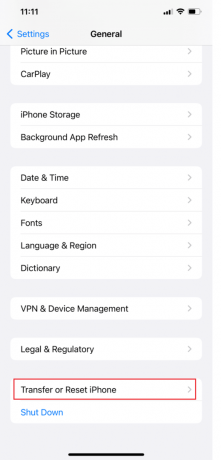
3. Klepněte na Resetovat.
4. Klepněte na Resetovat všechna nastavení.
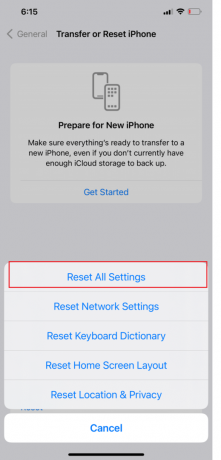
Metoda 15: Proveďte obnovení továrního nastavení
Poslední možností, kterou můžete sami vyzkoušet, a potenciální oprava, pokud se problém po implementaci dřívějších řešení znovu objeví, je obnovení továrního nastavení. Možná máte co do činění s vážným systémovým problémem, který vyžaduje sofistikovanější opravy, jako je kompletní reset systému. Nezapomeňte však nejprve zálohovat všechny důležité soubory, protože to povede k jejich trvalému odstranění. Můžete si vybrat zálohování soubory do iTunes nebo iCloud. Postupujte podle našeho průvodce Jak obnovit tovární nastavení iPhone X.

Metoda 16: Kontaktujte podporu Apple
Budeš muset kontaktujte Apple Podpořte, pokud některá z výše uvedených metod pro vás nefungovala. Můžete získat odborný názor na to, co můžete udělat pro vyřešení problému s nefunkčním zvukem upozornění pro iPhone. Apple poskytuje online helpdesk, který poskytuje články i živou podporu z jejich centrály. Můžete navštívit Stránka podpory pro iPhone pro připojení k týmu podpory Apple.

Doporučeno:
- Co je útok botnetu?
- Jak opravit, že Hey Siri nefunguje na iPhone
- Co vůbec znamená informovat v iOS 15?
- Jak vypnout režim inkognito na iPhone
Doufáme, že to rychle pochopíte a vyřešíte proč moje oznámení nevydávají zvuk na mém iPhone a zvuk upozornění iOS 15 nefunguje problémy. Neváhejte se na nás obrátit se svými dotazy a návrhy prostřednictvím sekce komentářů níže. Také nám dejte vědět, o čem se chcete dozvědět příště.



